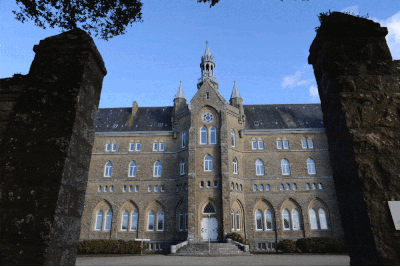ShiftN : Un logiciel Photo pour redresser les perspectives
ShiftN de Marcus Hebel est un excellent outil pour redresser rapidement les perspectives d'une photo :
Un logiciel ultra simple mais néanmoins très efficace pour corriger les perspectives de vos photos.
Sans avoir à passer par des logiciel tel que Photoshop, ShiftN est une application très souple puisque les corrections se font automatiquement. Il y a toutefois la possibilité de faire ses réglages manuellement. Bref je vous montre comment l'utiliser en mode automatique sur une image pour arriver à ce résultat !


Bon, on commence par télécharger le logiciel sur le site de Marcus http://www.marcus-hebel.de/. Ce logiciel pour la correction automatique des lignes convergentes est gratuit, disponible en plusieurs langue dont le Français. Il accepte les formats Jpeg, PNG, BMP, Tiff mais seul gros regret on ne peut pas travailler directement les fichiers RAW. Je m'en contenterai pour faire des retouches rapides pour des illustrations de site internet par exemple. Sinon il faut passer par des logiciels spécifiques tels que Dxo, Altostorm, PTLens ou des plugin pour photoshop.
Allez, on commence avec la premiere capture qui montre le logiciel à son ouverture. C'est comme cela que j'aime les logiciels !!! On ne s'y perd pas...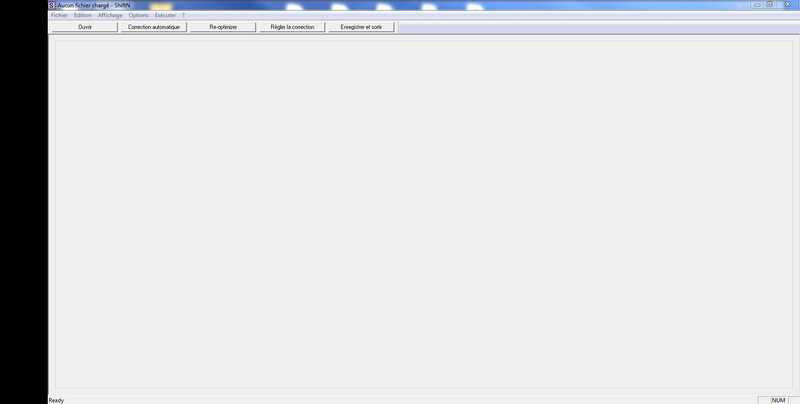
Avec le premier des 5 boutons disponibles, on va ouvrir la photo que l'on souhaite travailler. C'est simple quoi !
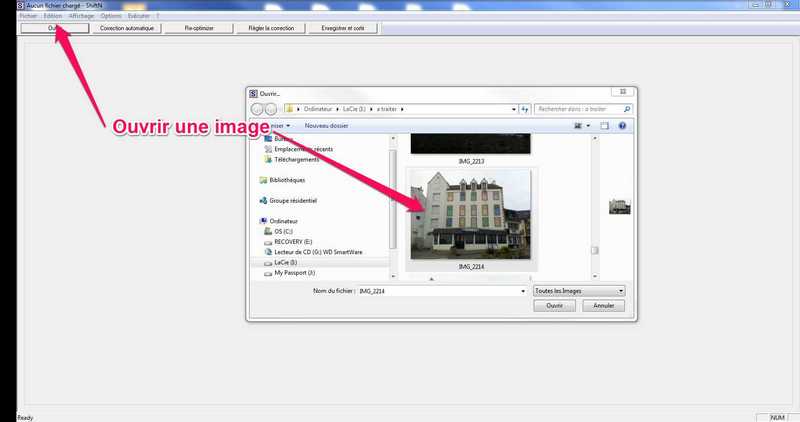
Une fois l'image ouverte, on déplace la souris pour se mettre sur le deuxième bouton : "Correction Automatique" et on clique. ça aussi j'aime bien !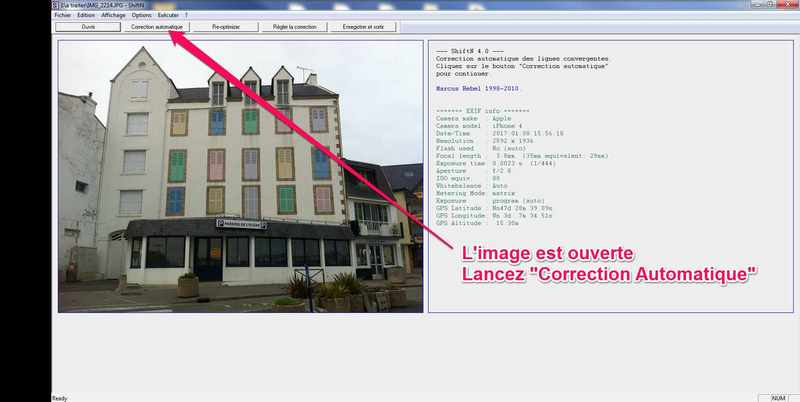
Le logiciel lance le traitement et 10 secondes après, l'image est traitée. On voit sur l'image de gauche que la correction des lignes a été effectuée. Les zones blanches indiquent les parties où l'image sera recadrée (crop).
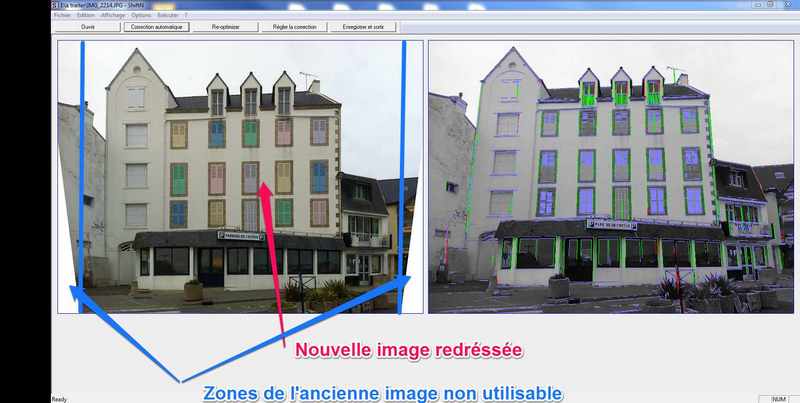
Il vous reste pour finaliser a enregistrer votre image corrigée. Pour cela allez dans "fichier" et "enregistrer sous"... Par défaut elle est sauvegardée avec un sufixe ajouté au nom d'origine de votre fichier (dsc001.jpg est enregistré en dsc001-ShiftN.jpg). Cela est modifiable dans les options.
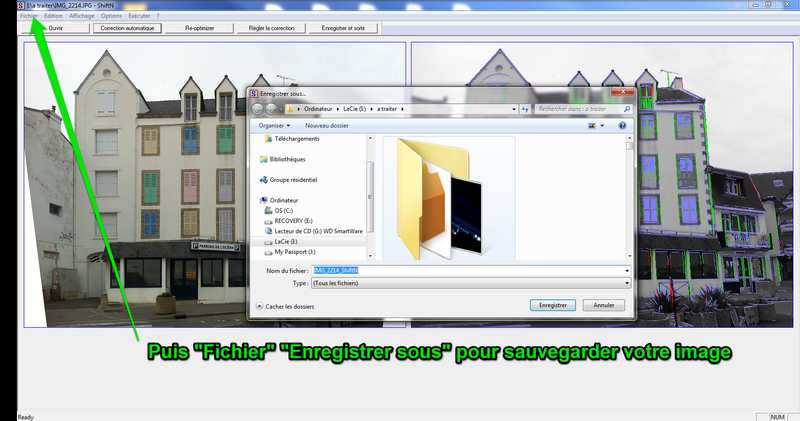
Voici voilà pour cet utilitaire très pratique. Après libre à vous d'approfondir avec les réglages manuels (onglet "Régler la correction"). Mais là c'est une autre histoire. Vous n'aurez qu'à vous y aventurer. Au fait, à la prise de vue de votre architecture préférée, n'hésitez pas à cadrer large pour ne pas perdre des détails sur les bords qui seraient importants pour votre image finale.
[Tuto] Transformer vos photos en images vintages avec le logiciel XnRetro
 Comment créer des images avec un effet rétro en utilisant le logiciel XnRetro de Pierre GOUGELET ?
Comment créer des images avec un effet rétro en utilisant le logiciel XnRetro de Pierre GOUGELET ?
Un utiltaire pour transformer ses photos avec des effets Vintage
J'utilise depuis longtemps la suite des excellents logiciels libres conçus et réalisés par Pierre GOUGELET tels que Xn view qui permet de visualiser vos images et maintenant Xnview MP pour la gestion des fichiers images (il gère plus de 500 différents). Et en plus, les logiciels sont conçus pour être utilisés sur un poste fixe ou sur vos mobiles.
Il existe aussi un outil intéressant car simple d'utilisation pour la réalisation d'image vintage ou effet retro (type polaroid), il s'agit de XnRetro. Le logiciel "Vintage Camera Effects" est disponible pour le PC, le Mac et sous Linux pour votre ordinateur de Bureau, mais aussi pour votre mobile pour votre smartphone sous Mac AppStore et sous Android.
Vous allez pouvoir appliquer une vingtaine d'effets différents, mettre des lumières parasites et du vignetage comme seuls les anciens appareils photos savaient le faire et pour finaliser, ajouter un cadre à votre œuvre qui représente une pellicule photo ou une photo scotchée dans un album. Pour réaliser ce [Tuto], je me suis vervi d'images réalisées lors d'une manifestation à Plouharnel "Assaut sur le Bego" organisée par #LBMG (Liberty Breizh Memory Group).
Pour cela rien de plus simple, appliquez des effets sur vos photos en quelques clics :
Téléchargez le logiciel sur le Site XnRetro
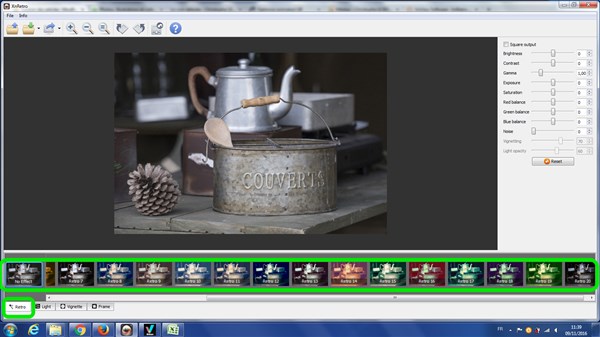
Après avoir chargé votre image, choisissez et appliquez l'effet retro souhaité parmi les 20 possibilités offertes.
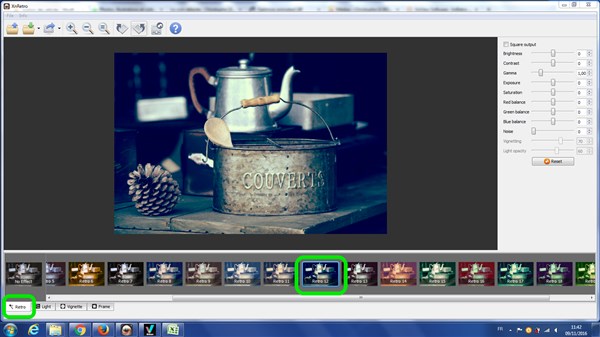
Pour avoir un effet réaliste d'une ancienne photo, appliquer un effet d'éclairage comme le bokey (flou)
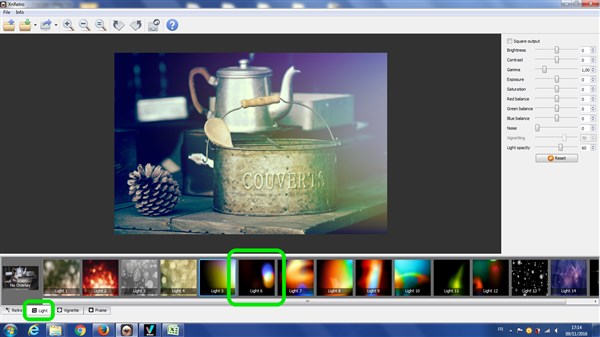
Pour amplifier le résultat, vous avez une panoplie de réglage pour ajuster l'image en luminosité, contraste, saturation, etc...et même ajouter du vignettage d'un objectif (cul de bouteille)ou du grain comme pour les pellicules de haute sensibilité.
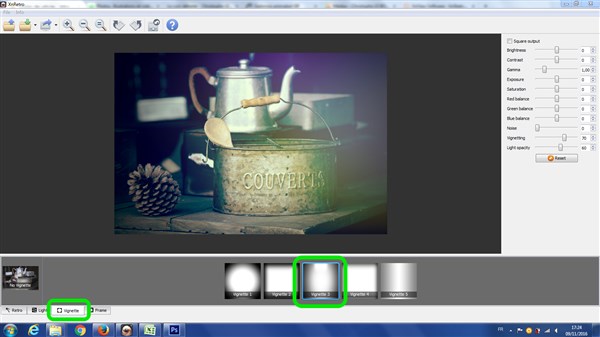
Encadrez ou non votre oeuvre avec plus d'une vingtaine de cadres disponibles comme une photo dans un album, la diapositive avec sa frame.
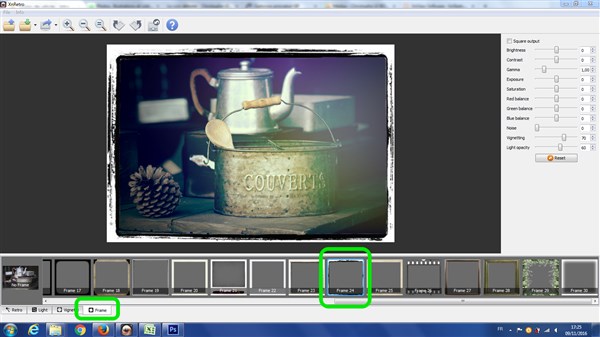

Enfin, n'oubliez pas de sauvegarder votre image ou partagez-la sur les réseaux sociaux.
Et pour finir, si tout cela n'est pas clair, vous disposez d'un forum de discussion des utilisateurs.
Voici Voilà pour ce Tuto.